Не запускается Manjaro
Здравствуйте. Я недавно узнал про Linux, установил Manjaro KDE Plasma рядом с Windows. После установки появилось уведомление об обновлении ядра, я обновил, затем перезагрузил ПК. После перезагрузки установил драйвера видеокарты и сети, перезагрузил ПК, выбрал Manjaro, появился логотип Lenovo, и система не грузится. Я сам почти ничего не понимаю, если решитесь мне помочь, прошу, объясните так, чтобы было понятно даже такому дурачку, как я.
P.S. я день пользовался им, скачал видео на телефон, перенёс на ноут и смотрел, много раз перезагружался в систему, всё работало. Manjaro перестал включаться именно после обновления ядра и установки драйверов
Изменение. Я так понял, проблема не из лёгких, лучше удалю и установлю убунту. Спасибо всем, кто обратил внимание.

Интересно узнать модель видеокарты и способ как вы ставили драйвера.

Покажи выхлоп lspci , офоримв его по правилам оформления кода (при добавлении сообщения есть ссылка).
- винда грузится?
- флешка с лайвом линукса есть?
- у тебя наверное UEFI (это можно уточнить в «BIOS» или как там это у Lenovo называется).
- grub используется?
NVIDIA® GeForce® GTX 1050, Max-P
• Винда грузится • Флешка с лайвом линукса? Это наверное Флешка с записанным образом системы Linux? Если да, то его нет, но могу заново записать • Я не знаю, что за UEFI, вообще недавно узнал что такое BIOS, там вроде было что-то такое • Я так понял, это загрузчик системы Linux? Просто я включаю ПК, из меню, где есть Monjaro, Monjaro Settings (вроде так) и Виндовс выбираю Monjaro, а он не загружается
Подключил Wi-Fi роутер через USB, сеть заработала, установил из настроек KDE Plasma, там же такое меню есть в глобальных настройках
Извините, я никогда не устанавливал операционные системы, никогда не пользовался консолем, и не понял, что вы написали
наиболее вероятно поможет либо отключение драйвера видяхи либо отключение secure boot в биосе. есличо манжара при установке предупреждает что надо ключи sb подпихивать для нвидия-блоба, по крайней мере если драйвер при установке дистра ставить.
А если не сложно, напишите, как отключить этот secure boot. Могу и в интернете поискать, но боюсь найти что-то не то
гугла бояться — в линукс не ходить!
Ну ты же пишешь, что установил дрова на видеокарту. Как ты это сделал?
По второму пункту: открой консоль, введи туда lspci и покажи сюда выхлоп.
Новичку в мире linux, я бы рекомендовал начать с Ubuntu, там вроде бы даже как-то пытались решить проблему с подписью secure boot. Не могу точно сказать я не использую efi вовсе.
ТС утверждает, что у него линукс не загружается
И? С живого диска вполне. Особенно в контексте «Как ты ставил дрова».
secure boot пока вне подозрений. лучше поспрашивай как посмотреть и изменить параметры загрузки манжары – может хотя бы узнаем на чём виснет или даже получиться загрузиться в аварийном режиме и починить с помощью местных знатоков. там же должно быть старое/резервное ядро.
про дрова он писал: из какого-то меню поставил
блин, сразу тебя не понял )
нет него сейчас флешки с «живым диском». пусть делает )
Подтверждаю
Перегрузился, долбя по Esc, добился вызова меню GRUB и выбрал в подменю «Дополнительные параметры для Manjaro Linux» ядро 5.4.85. Оно загрузилось нормально. Короче, это с 5.10.2 что-то накосячили с нашей бедной любимой ext4.
Если у тебя такое сработает — пропиши в грабе стабильное ядро по умолчанию. Если нет — см. советы выше.
Хочу ещё сказать, проблема в том, что эта собака вообще не хочет ставить другие ядра. Выдает ошибки

А старых-то не осталось? То я тоже руками не ставил. У меня были из коробки 5.8 и 5.4.85 (LTS), потом я шаловливыми ручками ещё доустанавливал 5.9RT.
Вот сейчас запустил обновление. LTSное и 5.9 осталось, 5.8 заменилось на 5.10 (которое не запускается). Ну я и запустил 5.4.85.
У тебя такого в меню граба нет? Или ты и его снёс в попытках переустановить неработающее?
Ну школоарч и школоманжара же, что ты хочешь? Бери нормальный дистр.

Видимо не настолько важных

И что, там в манджаро нет
или есть и не помогает?
А багтрекер у манджары есть?
На манжаро мне более всего понравилось компилировать ПЗУ
This. Выбор этого fallback initramfs приводит к той же ошибке, при этом вроде бы даже показывается рутовое приглашение (#), но на клавиатуру система не реагирует. Никак. (У меня, правда, клава беспроводная, но аппаратно она видна как USB, даже в Classic BIOS работала.)
Я просто загрузил LTSное ядро, а ТСу бы всё-таки порекомендовал забэкапить свои важные данные с лайва и разбираться дальше. Но странно. В /boot какие-нибудь ядра наблюдаются, кроме проблемного? (Если с Live загрузиться и смонтировать корневой диск проблемной системы.) И писать багрепорты, конечно.
Я занимаюсь разработкой и компиляцией ПЗУ под Андроид устройства, на данный момент под Redmi K30 5G и Mi 10T
А если проще, делаю прошивки xD
Почему тогда на арче этого нет? ext4 nvidia455 5.10 от 0 до 3 никаких проблем
Использую для этих же целей oracle linux и не знаю бед.
Кто сказал, что на арче этого нет? Есть на разных дистрах. Открой ббс, посмотри последние 2 недели, сообщения были. На LQ тоже инфа есть. Если у тебя нет, считай или почему-то на тебя случай не распространяется, или просто еще не проявилось.
Открыл, сделал поиск по ext* .
Про краши один топик https://bbs.archlinux.org/viewtopic.php?id=261802 У человека что-то с лаптопом.
Покажи конкретный топик, что-то у меня не находится.
Как там стабильный манджаро тестировал 5.10.2, непонятно.
Покажи конкретно, кроме любителей отдельного бута на фат не вижу проблем
Есть топик манджаровода. Послан.
5.10.2 на арче тоже было и тоже без проблем с монтированием ext4 и блобом нвидии
Вот такой топик нашёл. В fstab монтировалась NTFS через ядерный модуль. Теперь, как в Федоре, Unset NTFS_FS: Please use ntfs-3g.
Про ext не я писал, это не ко мне.
В разделе kernel темы про проблемы с графикой после апгрейда до 5.10, но до апдейта mesa, которое было 1 января. В разделе Newbie несколько тем про проблемы, после апдейта, где упоминают ядро. Выше аноним тему привел.
Ну и где там проблемы с монтированием ext4 или блобом нвидии?
Но топик о другом. Невозможно загрузиться с ext4, нет модулей.
И тогда уж вместе с закрытыми багами Да и там все проблемы с amdgpu

Можно просто распаковать пакет в корень файловой системы, а потом запустить команду груба для пепесоздания загрузочного меню.
Сделать это проще всего с помощью mc, в одной панели открываешь корень, в другой панели помещаешь курсор на пакет и жмёшь entre, ну а что делать дальше поймёшь сам.
sudo pacman -S linux-zen linux-zen-headirs sudo mkinitcpio -P sudo grub-mkconfig -o /boot/grub/grub.cfg

Вот и уходи после этого с теплого лампового дебиана)))
Одно время было модно, как kali недавно
Этимология этого слова видимо в том, что только у школьника есть достаточно времени на попытки поднять систему. И подобное происходит достаточно часто для запоминания))).
можно рекомендовать только людям, которые умеют в случае чего чинить систему
Тебе на работе платят деньги, за то что ты пердолишься со своей системой? Если да, тогда ОК.
А ты всегда делаешь только то, за что тебе деньги платят? В случае роллингов вся вот эта нестабильность — плата за то, что у тебя всегда свежий софт. Да, это нужно не всегда и не всем. Но и происходит такое совсем не часто и при наличии навыков лечится штатно.
За такой заголовок я сразу за бан, нет, БАНИЩЕ! Чтобы сходу терлись все сообщения, ник и e-mail в черный список.
Дружище, ты чего так возбудился-то? Ты поакккуратнее, сейчас инсультов много, просто на фоне коровавируса про них мало кто говорит (а может, вирус им и способствует).
И заголовок, кстати, не самый плохой на ЛОРе, первая часть даже явно относится к сути проблемы. Вот вторую, жалобную, я бы, конечно, убрал в тело и пониже. И manjaro в теги надо было добавить. Тогда бы сюда ещё и

Я прочитать прочитал, но времени нет углубиться в гугл. Проблема не глобальная, так как я вчера обновился (на двух компах, с интелом и амд) и всё работает на распоследнем ядре. По памяти проблема где-то в связке биоса и генерации initramfs, но не гарантирую, дааавно на такое натыкался. Искать надо, на арчефорумах и манджарофорумах.
Причем тут биос? инитрамс не собрался или не записался нормально.
место закончилось или глюк при генерации записи инитрамс.
Держать lts ядро как дополнительное на случай проблем или как основное если стабильность надо.
Для этого есть flatpak
«зачем тебе эта мертвечина, пиши под Wayland».
Биос при том, что на каких-то комбинациях это встречается. При чём он? Говорю же, не помню. 🙂 А, нет, там каким-то странным образом отдавались UUID партиций.
А про lts’ы как бы и правда, но если у тебя невидия, или ещё какой модуль стоит, то всё равно может компильнуть при обновлении ядра, или модуля. Но в целом, да, на lts’ах поспокойнее. Но скучнее 🙂
А по поводу решения проблемы — вот, например.
Обзор
Для Manjaro доступно несколько окружений рабочего стола и оконных менеджеров, каждый из которых имеет свой собственный уникальный стиль, интерфейс и возможности. Более того, при желании можно установить несколько окружений, которые можно выбрать на экране входа в систему в любое время. Пользователи не ограничены тем, что поставляется с предустановленной версией Manjaro.
Среды рабочего стола
Стоит отметить, что среда рабочего стола (DE) не является единым целым; на самом деле это набор различных компонентов, работающих вместе. Обычно она включает в себя:
- менеджер окон для отображения, перемещения и изменения размеров окон приложений
- файловый менеджер для визуального просмотра, копирования и доступа к файлам и т.д.
- поставщик фона для отображения обоев и т.д.
- панель для создания меню и отображения информации, например, времени.
- менеджер настроек/конфигураций для изменения внешнего вида среды
и т.д. Большинство сред рабочего стола также поставляются со своими собственными приложениями, в дополнение к различным виджетам, дополнениям и расширениям для обеспечения дополнительных возможностей. Поэтому после ввода в терминале команд, приведенных ниже, для загрузки и установки окружения рабочего стола, Вам может быть предложено выбрать из предложенных компонентов. Для установки полного окружения рабочего стола — с собственным файловым менеджером, приложениями и т.д.
Там, где доступны дополнительные (и необязательные) дополнения к окружению рабочего стола, также приведены команды терминала для их получения.
Некоторые важные сведения об установке пакетов настроек Manjaro:
- Пакеты настроек Manjaro содержат темы и настройки, чтобы сделать рабочий стол таким же, как в ISO Manjaro.
- Они используют общие файлы, поэтому одновременно можно установить только один.
- Если вы переходите с gnome — вы должны удалить мета-пакет manjaro-gnome-assets перед установкой пакета настроек для другого рабочего стола.
Риски при использовании нескольких DE
Установка нескольких DE не лишена рисков. Вот некоторые вещи, которые могут возникнуть при запуске более чем одной DE:
- Пакеты настроек пересекаются, поэтому вы можете иметь только одну DE, предварительно настроенную на тематику Manjaro. Остальные должны быть настроены вручную.
- Иногда две разных DE используют одни и те же конфигурационные файлы, что приводит к странным вещам, особенно с темами.
Эти риски значительно снижаются, если для каждой DE использовать отдельную учетную запись пользователя.
В целом, запуск нескольких DE возможен и является отличным способом насладиться Manjaro, но это требует готовности к устранению неполадок и решению мелких проблем. Если Вы относитесь к тому типу людей, которые хотят, чтобы «все работало из коробки», запуск нескольких DE может быть не для вас.
Xfce или XFCE, произносится как четыре отдельные буквы, является легкой и универсальной средой рабочего стола, использующей классическое выпадающее/всплывающее меню для доступа к приложениям. Она также совместима с Compiz. Также потребуется немного времени и усилий, чтобы правильно настроить рабочий стол в соответствии с личными предпочтениями. 64-битная установка Manjaro под управлением Xfce использует около 390 МБ памяти. Начиная с версии 18, Manjaro перешел на gtk3 версию Xfce.
Установка базовой среды Xfce
sudo pacman -S xfce4-gtk3 xfce4-goodies xfce4-terminal network-manager-applet xfce4-notifyd-gtk3 xfce4-whiskermenu-plugin-gtk3 tumbler engrampa
====== Дополнительно: Установка и использование LightDM — рекомендуемого менеджера дисплея для Xfce ======.
sudo pacman -S lightdm lightdm-gtk-greeter lightdm-gtk-greeter-settings
sudo systemctl enable lightdm.service —force
Установка конфигурации и тематики Manjaro для Xfce
sudo pacman -S manjaro-xfce-settings manjaro-settings-manager
Чтобы настроить LightDM на соответствие официальному iso — замените содержимое файла /etc/lightdm/lightdm-gtk-greeter.conf на
Создание нового пользователя для новой среды рабочего стола
Сообщество KDE предлагает Plasma многофункциональную и универсальную среду рабочего стола, которая предоставляет несколько различных стилей меню для доступа к приложениям. По умолчанию используется оконный менеджер kwin, но он также совместим с Compiz. Стоит также упомянуть отличный встроенный интерфейс для легкого доступа и установки новых тем, виджетов и т.д. из интернета. 64-битная установка Manjaro под управлением KDE использует около 455 МБ памяти.
Установка базовой среды KDE Plasma
sudo pacman -S plasma kio-extras
Установка приложений KDE
Для установки полного набора приложений K* используйте kde-applications. Это будет ~300 пакетов (включая зависимости)
sudo pacman -S kde-applications
Установка и использование SDDM — рекомендуемого менеджера дисплея для KDE
SDDM устанавливается как зависимость от plasma. Чтобы включить его
systemctl enable sddm.service —force
systemctl reboot
Установка конфигурации и тематики Manjaro для plasma
sudo pacman -S manjaro-kde-settings sddm-breath-theme manjaro-settings-manager-knotifier manjaro-settings-manager-kcm
Кроме того, более новые темы можно установить с помощью:
sudo pacman -S plasma5-themes-breath
GNOME 3 это интуитивно понятная среда рабочего стола, использующая для доступа к приложениям интерфейс в стиле планшета или смартфона. Она не совместима с compiz. Хотя GNOME очень прост в освоении и использовании — он имеет ограниченные возможности настройки и может быть сложным в конфигурировании. 64-битная установка Manjaro под управлением GNOME использует около 447 МБ памяти.
Установка базовой среды GNOME
sudo pacman -S gnome
Для установки дополнительных тем, игр и функций
sudo pacman -S gnome-extra
Установка и использование GDM — рекомендуемого менеджера дисплея для GNOME
GDM устанавливается как зависимость от GNOME. Чтобы включить его:
systemctl enable gdm.service —force
Установка конфигурации и тематики Manjaro для GNOME
sudo pacman -S manjaro-gnome-settings manjaro-settings-manager
Budgie Desktop это современный рабочий стол, разработанный так, чтобы не мешать пользователю. Он отличается тесной интеграцией со стеком GNOME, что позволяет расширить его возможности. 64-битная установка Manjaro под управлением Budgie использует около 632 МБ памяти.
Установка базовой среды Budgie
sudo pacman -S budgie-desktop network-manager-applet gnome-control-center gnome-screensaver
Установка дополнительных часто используемых компонентов
sudo pacman -S gnome-terminal nautilus budgie-extras dconf-editor
Установка и использование LightDM — рекомендуемого менеджера дисплея для Budgie
sudo pacman -S lightdm lightdm-slick-greeter lightdm-settings
systemctl enable lightdm.service —force
Установка конфигурации и тематики Manjaro для Budgie
sudo pacman -S manjaro-budgie-settings manjaro-settings-manager papirus-maia-icon-theme
Чтобы настроить LightDM на соответствие официальному iso — замените содержимое файла /etc/lightdm/slick-greeter.conf на
Cinnamon это среда рабочего стола, основанная на GNOME 3, использующая большое меню в стиле панели для доступа к приложениям. Она не совместима с compiz. Несмотря на то, что она основана на GNOME — она имеет больше возможностей для настройки и поэтому проще в конфигурировании. Пользователи Windows Vista или 7 могут найти интерфейс Cinnamon привычным. 64-битная установка Manjaro под управлением Cinnamon использует около 665 МБ памяти.
Установка базовой среды Cinnamon
sudo pacman -S cinnamon
sudo pacman -S cinnamon-wallpapers cinnamon-sounds gnome-terminal parcellite
Установка и использование LightDM — рекомендуемого менеджера дисплея для Cinnamon
sudo pacman -S manjaro-cinnamon-settings adapta-maia-theme kvantum-manjaro
Чтобы настроить LightDM на соответствие редакции сообщества — замените содержимое файла /etc/lightdm/slick-greeter.conf на
Установите логотип Manjaro на панели, щелкнув правой кнопкой мыши по меню и нажав кнопку Настройка. Выберите «Использовать пользовательский значок и ярлык». Выберите значок Manjaro.
Deepin Desktop это элегантный, простой в использовании рабочий стол. Он легко настраивается. 64-битная установка Manjaro под управлением Deepin использует около 525 МБ памяти.
Установка базовой среды Deepin
sudo pacman -S deepin
Установка пакета приложений Deepin
sudo pacman -S deepin-extra
Установка и использование LightDM — рекомендуемого менеджер дисплея для Deepin
sudo pacman -S lightdm
systemctl enable lightdm.service —force
Установка конфигурации и тематики Manjaro для Deepin
sudo pacman -S deepin-manjaro
В настоящее время не существует пакета настроек Manjaro для Enlightenment
Enlightenment, иногда известная просто как E — это легкая среда рабочего стола, известная своей настраиваемостью и инструментами для создания красивых пользовательских интерфейсов с помощью Enlightenment Foundation Libraries (EFL). E начал свою работу в 1997 году как стекирующий оконный менеджер, а в качестве среды рабочего стола стал использоваться с версии 0.17. E не поставляется с широким набором инструментов по умолчанию, что может быть преимуществом для опытных пользователей, которые хотят настроить свою установку, и недостатком для пользователей с небольшим или нулевым опытом работы с Linux. В E используется несколько уникальных терминов, например, панели называются «полками». 64-битная установка E использует около 160 Мб памяти.
Установка базовой среды E
sudo pacman -S enlightenment
====== Дополнительно: Установка и использование Entrance — рекомендуемого менеджера дисплея для E ======.
Entrance доступен из AUR в пакете entrance-git. Информацию о том, как устанавливать пакеты из AUR можно найти здесь.
$ sudo pacman -S —asdeps meson
$ pamac build entrance-git
$ sudo systemctl enable entrance.service —force
Установка темы Manjaro для E
sudo pacman -S enlightenment-manjaro-themes
Установка LXDE также приведет к установке Openbox в качестве оконного менеджера по умолчанию. Также будет загружен менеджер дисплея LXDM, хотя его необходимо будет включить самостоятельно, если вы хотите заменить существующий менеджер дисплея.
LXDE это суперлегкая среда рабочего стола, которая очень похожа на XFCE, за исключением того, что она не совместима с Compiz. Как и XFCE, LXDE — это несколько базовая среда рабочего стола, в которой отсутствуют некоторые современные функции, такие как панель поиска приложений и файлов. Однако, благодаря сравнительно низким требованиям к ресурсам, это отличный выбор для маломощных компьютеров.
Установка базовой среды LXDE
sudo pacman -S lxde network-manager-applet
Установка и использование LightDM — рекомендуемого менеджера дисплея для LXDE
sudo pacman -S lightdm lightdm-gtk-greeter lightdm-gtk-greeter-settings
systemctl enable lightdm.service —force
Установка конфигурации и тематики Manjaro для LXDE
sudo pacman -S manjaro-lxde-logout-banner manjaro-lxde-xfce4-notifyd manjaro-lxde-xfce4-volumed-pulse manjaro-settings-manager manjaro-settings-manager-notifier manjaro-lxde-settings arc-maia-icon-theme kvantum-manjaro
Чтобы настроить LightDM на соответствие редакции сообщества — замените содержимое файла /etc/lightdm/lightdm-gtk-greeter.conf на
Среда рабочего стола LXQt — это облегченная среда рабочего стола Qt. Она была создана в результате слияния проектов LXDE и Razor-qt. 64-битная установка Manjaro под управлением lxqt использует около 250 МБ памяти.
Установка базовой среды LXQt
sudo pacman -S lxqt xscreensaver
Установка и использование LightDM — рекомендуемого менеджера дисплея для LXQt
sudo pacman -S lightdm lightdm-slick-greeter lightdm-settings light-locker
systemctl enable lightdm.service —force
Установка конфигурации и тематики Manjaro для LXQt
sudo pacman -S manjaro-lxqt-extra-settings manjaro-openbox-adapta-maia papirus-maia-icon-theme
MATE — это среда рабочего стола и продолжение GNOME 2. Отличаясь интуитивно понятной и привлекательной средой рабочего стола, сохраняя при этом традиционный опыт работы на рабочем столе, ее целью является поддержка и продолжение новейшей кодовой базы, фреймворков и основных приложений GNOME 2. 64-битная установка Manjaro под управлением MATE использует около 378 МБ памяти.
Установка базовой среды MATE
sudo pacman -S mate network-manager-applet
Установка приложений MATE и инструментов конфигурации
sudo pacman -S mate-extra dconf-editor
Установка и использование LightDM — рекомендуемого менеджера дисплея для MATE
sudo pacman -S manjaro-mate-settings arc-maia-icon-theme papirus-maia-icon-theme manjaro-settings-manager manjaro-settings-manager-notifier
Чтобы настроить LightDM на соответствие редакции сообщества, замените содержимое файла /etc/lightdm/slick-greeter.conf на
Во-вторых, аппаратная среда
Это моя операционная среда и не является обязательным требованием.
Память: 24 ГБ DDR4
Использование mhwd-chroot
Или можно использовать
для вывода списка всех ваших разделов.
2. mhwd-chroot — это инструмент, упрощающий chroot в установленный Linux с live-носителя Manjaro. Установите его командой
Запустите mhwd-chroot из стартового меню или в терминале одной из следующих команд:
Затем выберите корневой раздел вашей установленной на компьютер Manjaro.
Идентификация и подготовка установленных разделов вручную
1. Убедитесь, что вы используете учётную запись Root. Это можно определить по символу решётки (‘#’) вместо доллара (‘$’) в начале командной строки. Чтобы переключиться на учётную запись Root, введите команду:
2. Просмотрите список разделов. Это необходимо для идентификации раздела, в который установлена ваша система Manjaro. Если вы используете отдельный раздел boot, его также необходимо идентифицировать. Для получения списка разделов введите команду:
В данном конкретном примере диск был ранее разбит при установке на такие разделы:
- /dev/sda1: раздел boot
- /dev/sda2: раздел подкачки
- /dev/sda3: система Manjaro
- /dev/sda4: место для личных файлов пользователей.
3. Смонтируйте системный раздел Manjaro. Синтаксис команды таков:
В данном примере, поскольку системный раздел Manjaro — это /dev/sda3, он монтируется следующей командой:
Если у вас отдельный раздел для загрузчика GRUB, то его тоже нужно смонтировать. Синтаксис команды таков:
В данном примере отдельный раздел —/dev/sda1— используется для GRUB, и он будет смонтирован следующей командой:
note: Если вы не используете отдельный раздел boot, то его, конечно же, не нужно монтировать!
4. Перейдите в корневой каталог ваших смонтированных разделов.
Подразумевается, что вы работаете —в вашей установленной на компьютер системе—, а не с установочного носителя. Для этого необходимо выполнить серию команд в следующем порядке:
Пакеты и обновления
Manjaro — это rolling release дистрибутив, а для таких дистрибутивов важно, чтобы ваша система была полностью обновлена. Manjaro предоставляет несколько способов, сохранить вашу систему в актуальном состоянии.
Стоит понимать что Pamac это логическое продолжение разработки Pacman, а графические инструменты это просто надстройки над консольными утилитами. Поэтому стоит просто выбрать тот инструмент, который больше нравится и более удобен и пользоваться им.
Частичное обновление не желательно для работы системы
Предупреждение: частичные обновления в Manjaro категорически не приветствуются ни как!
Это действительно важно. Стоит потратить пару лишних минут и убедиться, что вы не попали в ситуацию, когда ваша система частично обновлена.
Не редко для систем в частично обновленном состоянии возможны отказ загрузки или неправильная работа.
Вот несколько важных правил, которые помогут вам избежать этой опасной ситуации.
- Убедитесь, что ваша система полностью обновлена перед установкой программного обеспечения.
- Не понижайте версию пакета без острой на то необходимости, это часто приводит к частичному обновлению.
- Избегайте использования pacman-Sy или pacman-Syy. Вместо этого обновите свою базу данных и пакеты одновременно с помощью команды pacman-Syu или в случае изменения списка зеркал (mirrorlist) pacman-Syyu
- Не добавляйте пакеты в список игнорирования pacman или pamac.
- Если вы просто хотите проверить, какие обновления доступны, используйте команду checkupdates. Это обеспечивает безопасный способ проверить наличие обновлений для установленных пакетов без запуска обновления системы в то же время.
- При переключении ветвей или переключении зеркал всегда используйте pamac update —force-refresh или pacman-Syyu, чтобы убедиться, что используются базы данных для новых зеркал.
Удаление «Сирот»
По мере установки и удаления пакетов нередко возникают ненужные зависимости, ещё их называют «сиротами», которые накапливаются с течением времени. Хотя «сироты» не вредные, но они занимают место на диске. В Manjaro, к счастью, есть несколько простых способов просмотра и удаления таких пакетов. Делается всё очень просто, всего две команды в консоле.
pamac list -o
pamac remove -o
pacman -Qdt
sudo pacman -Rs $(pacman -Qdtq)
Кэш пакетов
По умолчанию и pamac, и pacman хранят кэш загруженных пакетов в системе. Это может быть полезно, если вам нужно скопировать или понизить версию пакета до предыдущего состояния.
Но со временем кэш растёт, включает десятки версий каждого пакета, и занимает гигабайты свободного места на диске. Этот кэш можно смело удалить.
sudo pacman -Scc
Время и дата
Установка точного системного времени может показаться неважным, но некоторые сетевые службы и программы могут работать неправильно, если время не синхронизировано.
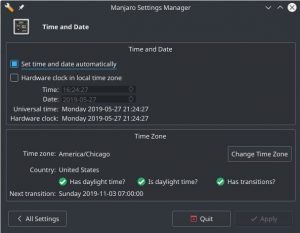
Самый простой способ настроить синхронизацию времени — это поставить нужную галочку в Manjaro Settings Manager. Просто установите флажок рядом «установить время и дату автоматически».
В качестве альтернативы можно использовать systemd-timesyncd. C помощью команды:
timedatectl set-ntp true
Настройка порядка загрузки систем в Manjaro Linux 19 XFCE
Всем привет! В этом материале мы рассмотрим возможность изменять порядок загрузки операционных систем в Manjaro Linux 19 XFCE в тех случаях, когда на компьютере установлено две и более систем, например, Windows 10 и Manjaro Linux 19.

Напомню, в прошлых материалах мы уже подробно рассмотрели процесс установки Manjaro Linux 19 на компьютер рядом с Windows 10, а также процесс настройки раскладки клавиатуры в Manjaro уже после установки системы.
Сегодня, как было уже отмечено, мы рассмотрим настройки, с помощью которых мы можем управлять порядком загрузки операционных систем, так как по умолчанию после установки Manjaro Linux 19 данный порядок настроен так, что при включении компьютера, если в загрузочном меню ничего не выбрать, будет загружаться та система, в которую Вы загружались последний раз. Например, если Вы загрузились в Windows 10, то в следующий раз по истечении периода ожидания, т.е. если также ничего не выбрать в загрузочном меню, будет загружаться все та же Windows 10.
Данное поведение загрузчика некоторых пользователей может и не устраивать. Однако существуют настройки, с помощью которых мы можем принудительно указать операционную систему, которая должна загружаться каждый раз по умолчанию, не зависимо от того, какая система была загружена последней.
Итак, давайте начнем.
После обновления Manjaro не могу загрузиться в систему. Очень много важных данных там.
Ворнинг намекает на отсутствие модуля. Нужно переставить пакет с модулями, если он есть в манжаре, конечно, и пересоздать инитраму.
- смонитруй на нём разделы с информацией и сделай её бекап.
- с помощью команды mount собери файловую систему твоей монжары
- сделай cd path_to_manjara_root&& chroot path_to_manjara_root /bin/bash
- восстанови свою монжару.

поставь LTS ядро
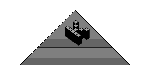
Посмотри в грабе при загрузке старые ядра. Загрузка с предыдущего ядра должна работать.
Не обновляйте Манджаро в январе. Особенно в нечётные года.
И ещё, если какой-то раздел с важными данными не монтируется или монтируется с ошибками то не выключая ПК и НИЧЕГО не делая идёшь сюда просить помощи.
Manjaro linux после установки не загружается
(java:7633): Gtk-WARNING **: 18:43:57.294: Загружаемый модуль тем не найден в module_path: «adwaita»,
(java:7633): Gtk-WARNING **: 18:43:57.296: Загружаемый модуль тем не найден в module_path: «murrine»,
(java:7633): Gtk-WARNING **: 18:43:57.297: Загружаемый модуль тем не найден в module_path: «murrine»,
После установки Manjaro система не загружается
На ноутбуке (Lenovo ideapad 700-15ISK) стояла винда (то ли 8, то ли 10). Диск был разбит на раздел «С» с виндой и раздел «D» под свои файлы. Появилась необходимость поставить линукс. С офф.сайта скачала Manjaro, запихала на флешку, прочитала мануал (на встроенный установщик). Сначала хотела разбить и поставить на раздел с виндой, сохранив не тронутым раздел «D», но на всякий случай сохранила все нужные файлы на съемный диск. Однако разбивка на разделы начала на ругаться на количество разделов, поэтому я выбрала стандартную установку через «Стереть диск» (полное удаление всех данных со всех разделов и автоматическая установка линукса на это пространство). Установка прошла удачно, однако после перезагрузки пишет:
exiting PXE ROM
Затем выскакивает окошко Boot Menu (https://ibb.co/v1BmSXd), я выбирала загрузку с ATA HDD, но ничего не происходит: черный экран на пару секунд, сообщение об ошибке и снова Boot Menu.
Был вариант, что в приоритете UEFI стоит, но нет (скрин BIOS https://ibb.co/fGjrCSQ )
Попробовала в биосе запретить PXE Boot to LAN. Ошибка вылезать перестала. Теперь просто окошко с выбором загрузки (без PCI LAN). И опять не важно, что выбирать: пару секунд черного экрана и снова Boot Menu.
Загрузитесь с установочного носителя Manjaro
1. Вставьте установочный носитель Manjaro и выполните загрузку с него.
2. Выберите язык (F2) и раскладку клавиатуры (F3).
Совет: Настройка языка и клавиатурной раскладки осуществляется нажатием функциональных клавиш. Поскольку у многих компьютеров каждой функциональной клавише могут быть назначены различные функции, может быть необходимо для их использования удерживать нажатой другую клавишу. Например, на ноутбуке HP G62 для использования функциональных клавиш необходимо нажать и удерживать клавишу ‘fn’.
3. Загурзите Manjaro Linux. Не имеет значения, какую опцию загрузки вы выберете, так как установочный носитель будет применён только для исправления или восстановления GRUB, а не для установки системы.
4. Откройте терминал или получите доступ к командной строке live CD.
Оконные менеджеры
По своей природе, создание собственного окружения рабочего стола с помощью менеджера окон займет значительно больше времени и усилий, чем простая загрузка предустановленного окружения рабочего стола.
Приведенные ниже изображения предназначены исключительно для иллюстрации. Вам придется потратить необходимое время и усилия на их настройку.
Несмотря на то, что среды рабочего стола обычно предоставляют хороший набор параметров настройки в соответствии с личным вкусом и предпочтениями — они все еще могут рассматриваться как несколько ограниченные или контролируемые в том смысле, что они просто позволяют персонализировать свои предварительно определенные компоненты. Однако некоторые менеджеры окон (WM) позволяют пользователям использовать подход «сделай сам» для создания собственного окружения рабочего стола. По сути, их можно использовать в качестве основы, на которой можно строить, поскольку буквально каждый компонент и каждый аспект рабочего стола находится под прямым контролем и выбором пользователя. Среда может быть настолько сложной или минималистичной, насколько это необходимо, и можно даже смешивать и сочетать различные компоненты из других сред рабочего стола.
Поэтому эти оконные менеджеры чрезвычайно мощны и универсальны, а также обладают дополнительным преимуществом: они быстрее и экономичнее по ресурсам, чем предустановленные среды рабочего стола. Интересно, что сверхлегкая среда LXDE сама построена на основе оконного менеджера Openbox. Существует два типа оконных менеджеров: стековые и фреймовые. Эти названия обозначают, как окна приложений будут вести себя на рабочем столе.
Стековые оконных менеджеров
Стековые оконные менеджеры являются самыми популярными, они позволяют свободно перемещать окна приложений по экрану, которые могут накладываться или «стекироваться» друг на друга, отсюда и название. Все популярные среды рабочего стола, такие как Xfce, KDE Plasma и GNOME, используют стековые оконные менеджеры.
Openbox на сегодняшний день является самым популярным оконным менеджером. В связи с его популярностью имеется отличная документация, а также хороший выбор дополнительных тем, которые можно загрузить. Чтобы установить Openbox, введите команду:
sudo pacman -S openbox
Чтобы установить сценарий выхода из системы, приложение для настройки, редактор меню и дополнительные темы для Openbox, введите следующую команду:
sudo pacman -S oblogout obconf lxappearance-obconf-gtk3 obmenu openbox-themes-extra
Установка конфигурации Manjaro, тематики и инструментов для Openbox
sudo pacman -S oblogout-manjaro manjaro-openbox-config manjaro-openbox-scripts manjaro-openbox-fonts matcha-gtk-theme
FluxBox это еще один популярный оконный менеджер. Он особенно примечателен тем, что предоставляет некоторые возможности, которых нет в Openbox, такие как tabbing, позволяющий группировать окна вместе. Чтобы установить FluxBox введите команду:
sudo pacman -S fluxbox
Установка сборщика новостей и пейджера рабочего пространства для Fluxbox
sudo pacman -S fbnews fluxter
Установка конфигурации Manjaro, тематики и инструментов для Fluxbox
sudo pacman -S fbmenu-manjaro oblogout-manjaro artwork-fluxbox fluxboxtheme-manjaro
IceWM это оконный менеджер, примечательный тем, что он, возможно, ближе к полноценной среде рабочего стола, чем Openbox или FluxBox. Он включает в себя панель с меню, а также переключатель рабочего пространства. Для установки IceWM введите команду:
sudo pacman -S icewm
Чтобы установить набор инструментов и тем специально для IceWM, введите команду:
sudo pacman -S icewm-utils icewm-themes
Фреймовые оконные менеджеры
Фреймовые оконные менеджеры — как следует из названия — черепичные окна приложений; каждое из них имеет свое собственное место на экране, как и обычная черепица, не перекрывая друг друга. Однако, в отличие от обычной плитки, эти оконные менеджеры обычно очень гибкие и позволяют создавать множество различных моделей плитки в соответствии с личным вкусом и предпочтениями. В то время как менеджеры стекированных окон сосредоточены на использовании мыши для навигации, менеджеры плиточных окон сосредоточены на использовании клавиатуры. Поэтому они намного быстрее в использовании.
Awesome — это популярный фреймовый оконный менеджер, примечательный тем, что использует язык Lua для настройки. Для установки Awesome введите команду :
sudo pacman -S awesome
Чтобы установить несколько дополнительных виджетов для Awesome введите команду:
sudo pacman -S vicious
Также вы можете установить Awesome Community Edition.
i3 является, пожалуй, самым популярным фреймовым менеджером окон и отличается тем, что использует единственный, полностью автономный файл конфигурации. Для установки i3 введите команду:
sudo pacman -S i3-wm
Чтобы установить строку состояния и блокировку экрана для i3, введите команду:
sudo pacman -S i3lock i3status
Дополнительно
Для получения поддержки создайте сообщение на форуме
Как и в случае с любой другой операционной системой Linux, GRUB (GRand Unified Bootloader) умеет загружать Manjaro. Если по какой-то причине ваш GRUB не работает (из-за того, что поврежден, неверно сконфигурирован или даже удален), не нужно переустанавливать Manjaro. Вместо этого GRUB можно полностью починить и восстановить в рамках установленной системы Manjaro. Для этого необходимо использовать установочный носитель Manjaro — CD/DVD или накопитель USB.
Три, установка системы
1. Используйте управление дисками, которое поставляется с win10, чтобы освободить место, и попробуйте размер 20G или управляйте виртуальной машиной. Я напрямую удалил 160 ГБ диска E как свободный интервал (управление жестким диском — щелкните правой кнопкой мыши диск E — удалите том).
Как открыть Управление дисками
2. Загрузите средство создания загрузочного диска U disk rufus и зеркало manjaro, чтобы создать загрузочный диск.
адрес загрузки rufus
manjaro18.1.2 адрес загрузки
Я скачал версию KDE, не могу это объяснить
После загрузки rufus выберите диск U и выберите зеркало, которое нужно сделать.
3. При загрузке выберите диск U для загрузки в установочную загрузку и установите в соответствии с загрузкой. Выберите китайский язык в качестве языка. Водитель может выбрать бесплатно. Переходите к следующему шагу.Когда дело доходит до каталога установки, выберите разделение самостоятельно и щелкните свободное место перед этим. Зависать в каталоге напрямую/ Установка завершена и перезапускается.
Поскольку я не хочу снова его переустанавливать
Рекомендуемый блог: https://www.jianshu.com/p/37ae6cf3cd01
Для систем с UEFI
Warning: Вам необходимо выполнить chroot для этой процедуры, как было упомянуто в предыдущем шаге.
1.) Первым делом проверьте разделы на наличие ESP (EFI System Partition, т.е. системного раздела EFI). ESP — это раздел fat32, содержащий файлы .efi для загрузки.
Это можно проверить с помощью Gparted или из консоли, с помощью fdisk -l
(Примечание: Если у вас нет раздела EFI, нужно будет создать его. Используйте для этого Gparted.
Размер — от 512 МБ до 1 ГБ)
2.) Создайте каталог /boot/efi
3.) Смонтируйте раздел EFI, как /boot/efi
X = буква диска = a,b,c . Y = номер раздела EFI = 1,2,3,4.
4.) Переустановите GRUB.
5.) Обновите конфигурационный файл GRUB.
Примечание
Если вы получите сообщение типа
То установите пакеты efibootmgr , dosfstools и grub и попробуйте повторить шаги 4 и 5.
Если это не помогло, то попробуйте выйти из среды chroot, набрав exit, а затем загрузить модуль efivarfs:
и, снова в chroot,
А если вы получите что-то вроде
то это будет означать, что вы, возможно, забыли chroot.
Альтернативный метод
Смонтируйте корневой раздел ext4 Manjaro, как /install
Смонтируйте EFI-раздел vfat Manjaro, как /install/boot/efi
А затем установите GRUB:
После этого вы можете сменить корневой каталог командой chroot и попробовать команду update-grub, как и раньше.
Для систем с BIOS
1. Установите новый загрузчик GRUB следующей командой:
note: sda — это диск, на который вы собираетесь установить GRUB. Вы можете проверить это с помощью lsblk -f или GParted, как объяснялось выше.
2. Выполните проверку, чтобы убедиться, что установка была завершена без ошибок:
3. И, наконец, обновите конфигурацию только что установленного загрузчика GRUB:
Готово! Теперь закройте терминал и перезагрузите систему, чтобы использовать ваш восстановленный GRUB.
Сделайте chroot в вашу установленную на компьютер Manjaro
note: Прочтите здесь подробнее о chroot.
Существует 2 способа осуществить chroot в существующую установку Manjaro: используя mhwd-chroot или вручную. Выберите один из них:
Не загружается Manjaro
Здравствуйте. На днях поставила Manjaro KDE 18.0, до этого стояла windows. Сразу после установки были установлены доступные обновления, в т.ч. ядро — все отлично работало дня два. Вчера оставила на ночь включенным- устанавливался play on linux, а сегодня при старте системы вываливаются сообщения https://drive.google.com/file/d/1DXi-qewkAfeswQDllyAZI0yXXuWDxe6t/view?usp=dr.
Если честно, ответы гугла пока не очень понятны, поэтому надеюсь на вашу помощь.
Загрузиться с manjaro livecd, сделать chroot в установленную систему, переустановить пакет ядра.
Какао хороший юзерфрендли дистрибутив
Поставь нормальный дистрибутив. Почему всех новичков тянет либо на не предназначенные для них сложные дистры, либо на какую-то маргинальщину?
Первым делом ты ставишь ПОЛ. То есть тебе шобы гамать. Линукс не шобы гамать. Зачем тогда тебе линукс?
Расскажи, какой дистрибутив может пережить факап при обновлении ядра/загрузчика/конфига загрузчика. Я бы послушал.
теперь я знаю какой дистрибутив устраивает факап при обновлении ядра/загрузчика/конфига загрузчика.
Убунта? Дебиан? Гента?
Факапы переживаются в первую очередь с помощью предусмотрительности пользователя и, соответственно, наличия у него бекапов, запасных ядер, предыдущих вариантов конфигурации и т.д. Дистрибутив этим заниматься не должен от слова совсем.





